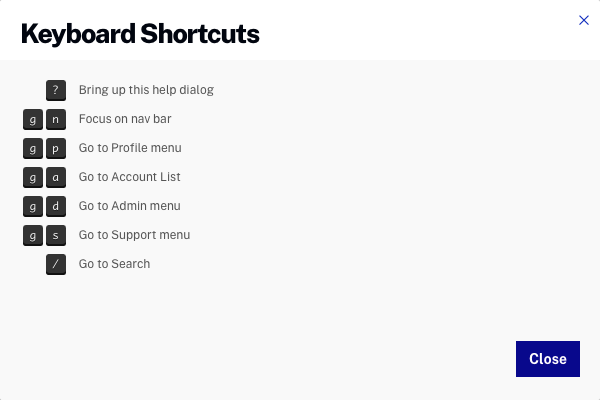プレーヤーモジュールの開始
プレイヤーの作成と公開をすぐに開始したい場合は、ステップバイステップをご覧ください。Players モジュールを使用して Playerトピックを作成および公開する。
プレイヤーモジュールの使用
Playersモジュールにアクセスするには、Studioにログインして、プレイヤーナビゲーションヘッダー内。ビデオクラウドスタジオを以下に示します。Brightcove Player StudioUIには小さな違いがあります。
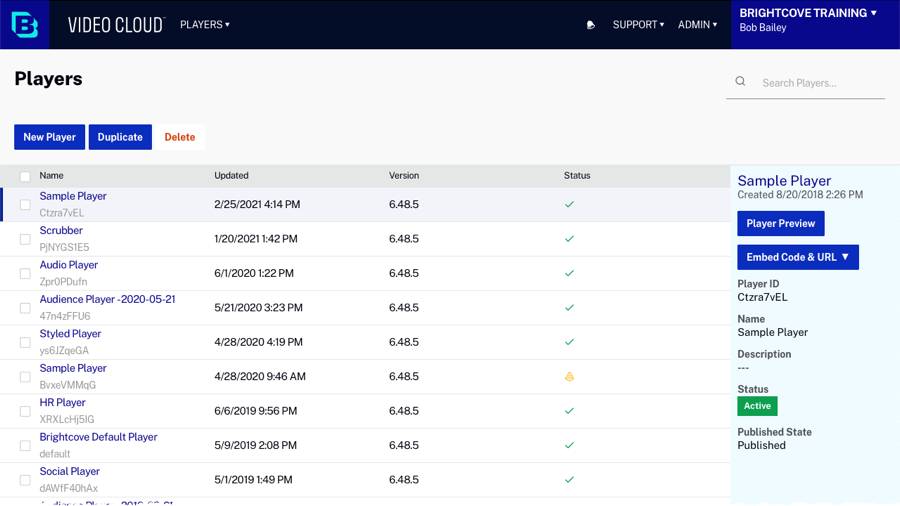
ページの本体には以下が表示されます。
- プレイヤー名
- プレイヤーID
- 更新された日付と時刻
- プレーヤーのステータス
 -プレーヤーに変更が加えられたが、変更が公開されていないことを示します
-プレーヤーに変更が加えられたが、変更が公開されていないことを示します -プレーヤーがアクティブ化され、プレーヤーに加えられたすべての変更が公開されたことを示します
-プレーヤーがアクティブ化され、プレーヤーに加えられたすべての変更が公開されたことを示します -プレーヤーが非アクティブであることを示します
-プレーヤーが非アクティブであることを示します
Playersモジュールを使用すると、次の事項が可能です。
新しいプレーヤーを作成する
Players モジュールを使用して新しいプレーヤーを作成するには:
- [ 新規プレイヤー ] ボタンをクリックします。
- プレーヤーの名前と短い説明を入力し、[保存]をクリックします。
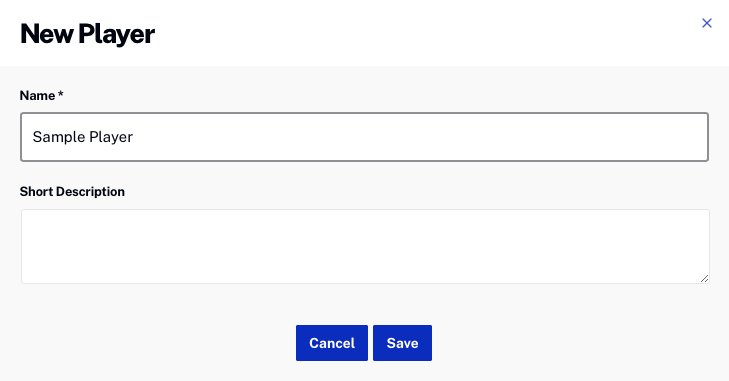
- 新規プレーヤーがプレーヤーのリストに表示されます。
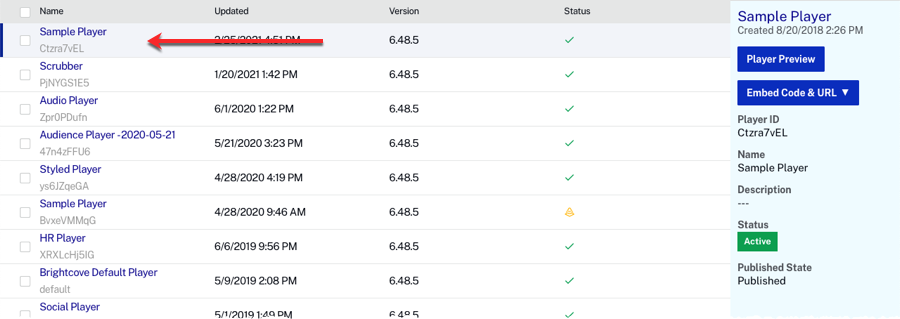
Playerモジュールで新規プレーヤーが作成されると、プレーヤーはブライトコーブによって生成された最新のプレーヤーバージョンで構築されます。プレーヤーのバージョンは、Players モジュールのホームページに表示されます。すべてのプレイヤーが同じバージョンではない場合があることに注意してください。ブライトコーブがブライトコーブプレーヤーの開発と改善を続けているため、新しいプレーヤーバージョンがリリースされます。デフォルトでは、アップデートはすべてのプレイヤーに自動的に適用されます。プレーヤーの自動更新を防ぐには、アップデートモードの設定を手動(プレーヤーのロックとも呼ばれる)に設定する必要があります。詳細については、「プレーヤーの更新モードとバージョンの設定」を参照してください。
プレーヤーのプロパティを編集する
プレイヤーの外観をカスタマイズするために構成できる多数のプレイヤープロパティがあります。
- プレイヤー情報
- スタイリング
- 再生する
- コントロール
- ソーシャル
- プラグイン
- 終了画面
- 広告
- コンテンツの制限
- キャンペーン
- JSONエディター
- サードパーティ分析
プレーヤーのプロパティを編集するには、左側のナビゲーションメニューで項目をクリックします。プレーヤープロパティの設定については、プレイヤープロパティの設定を参照してください。
プレーヤーを複製する
プレーヤーを複製すると、既存のプレイヤーに基づいて新しいプレーヤーを作成できます。プレイヤーモジュールでプレイヤーを複製するには:
- 複製するプレーヤーの横にあるチェックボックスをオンにします。
- [ 複製]ボタンをクリックします。
- プレイヤーの名前と短い説明を入力します。
- [ 保存] をクリックします。
プレーヤーの削除
プレイヤーを削除すると、そのプレイヤーはアカウントから削除され、元に戻すことはできません。プレイヤーモジュールでプレイヤーを削除するには:
- 削除したいプレイヤーの横にあるチェックボックスをオンにします。
- [ 削除]ボタンをクリックします。
- [ Delete] をクリックして、削除を確定します。
プレーヤーを検索
検索フィールドは、アカウント内のプレイヤーを検索するために使用することができます。検索時には、次のフィールドが検索されます。
- プレイヤー名
- プレイヤーID
- 短い説明
プレーヤーのプレビュー
プレーヤーをプレビューするには、プレーヤーのリストからプレーヤーを選択し、[ プレーヤープレビュー] をクリックします。プレビューダイアログでプレーヤーが開きます。
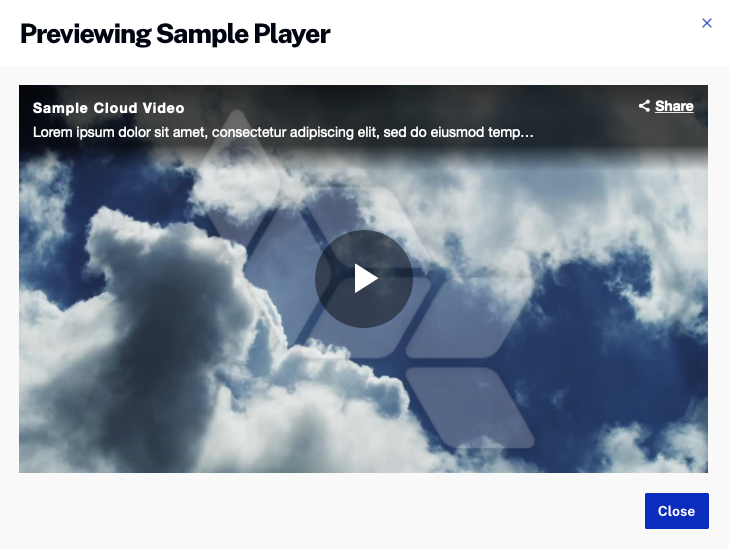
プレーヤーの埋込みコードとURLを生成する
[コードと URL を埋め込む ] ボタンは、プレビュープレーヤーまたは公開済みプレーヤーのプレーヤーの埋め込みコードと URL を生成できます。通常、プレビュープレーヤーの埋め込みコードと URL は、プレーヤーに加えられた変更をプレビューするために使用されます。これにより、プレーヤーをプロダクションサイトに公開する前に、アクションの変更を確認することができます。プレイヤーが公開されると、変更はその特定のプレイヤーのすべてのインスタンスに反映されます。
プレビュープレーヤーと公開済みプレーヤーの違い、およびプレーヤーの埋め込みコードの生成については、「 プレーヤーの埋め込みコードを生成する」を参照してください。
キーボードショートカット
Playersモジュールで ? キーを押すと、利用可能なショートカットキーのリストが開きます。